Как создать локальную сеть в домене Windows / Локальная сеть, легко и просто

Всем привет, вот наконец дошли руки, чтобы написать для новичков, мануал как создать и настроить локальную сеть в домене Windows. Большую часть материала я выкладывал в разных статьях, так что давайте все разложим в хронологическом порядке. Что такое локальная сеть, википедия дает очень простой ответ Лока́льная вычисли́тельная сеть (ЛВС, локальная сеть; англ. Local Area Network, LAN) — компьютерная сеть, покрывающая обычно относительно небольшую территорию или небольшую группу зданий (дом, офис, фирму, институт). Также существуют локальные сети, узлы которых разнесены географически на расстояния более 12 500 км (космические станции и орбитальные центры). Несмотря на такие расстояния, подобные сети всё равно относят к локальным.
В идеале локальная сеть строится на ядре уровня L3, коммутаторах доступа L2, и конечные клиенты и серверы. Выглядит это приблизительно вот так
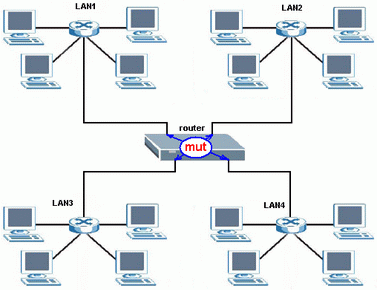
Предположим, что ваш сетевик все это настроил, теперь дело за вами. Для начала, чтобы организовать домен, нам нужно поставить операционную систему на сервер. На выбор на текущий момент два варианта это 2008R2 и 2012R2, я бы посоветовал последний. О том как поставить windows server смотрите ссылки ниже.
Далее когда вы поставили операционку нужно произвести первичные настройки, об это подробнее описано тут Первоначальная настройка сервера windows server 2008 R2
Далее задаем нашему серверу понятное имя, как это делается читайте в статье В помощь начинающим. Как сменить имя компьютера в windows server 2008 R2. После того как вы задали имя вашего сервера, который будет контроллером домена, не спешите его перезагружать, нужно дать ему статически ip адрес (Настроить статический ip адрес в windows server 2008R2 1 часть), той сети которую вы выбрали для вашей инфраструктуры (Планирование локальной сети / Как правильно спроектировать локальную сеть). Перезагружаемся, следующим шагом нам нужно установить контроллер домена и Active Directory, подробнее тут (Как установить Active Directory)
После установки Active Directory, вам нужно создать пользователей, группы и организационные подразделения, подробнее далее:
- Администрирование Active Directory-1 часть. Создание организационного подразделения при помощи оснастки ADUC.
- Администрирование Active Directory-2 часть. Создание пользователей при помощи оснастки ADUC.
- Администрирование Active Directory-3 часть. Создание групп при помощи оснастки ADUC.
После создания учеток, нужно организовать рабочие места, а значит поставить клиентские операционные системы:
Все бы хорошо, но если нужно поставить 100 или более систем, тут нам поможет сервер автоматической установки WDS? установим его (Автоматизированная установка клиентских операционных систем при помощи Windows Deployment Services - Часть 1. Установка WDS). После установки WDS нам нужно создать эталонные образа для установки, об этом подробно тут (Автоматизированная установка клиентских операционных систем при помощи Windows Deployment Services — Часть 4. Добавляем образа загрузки и установки)
После, установки всех клиентских систем, не будем же мы всем вручную настраивать ip адреса, для этого поставим и настроить DHCP сервер (Как установить DHCP в windows server 2008R2)
Нам нужно прийти в итоге вот к такому виду.
Теперь все клиентские компьютеры нужно занести в домен (Как добавить компьютер в домен windows 2008 R2)
После, того как сеть заработала, встает вопрос с активацией windows, в корпоративной среде с большим количеством сотрудников, ставят KMS сервер
- Как настроить KMS для активации Windows 8.1 / 2012 R2
- Как установить KMS сервер для Windows Server 2008R2
После активации windows, следует создать одного локального администратора, общего для всех компьютеров, сделаем это с помощью групповой политики (Как создать и добавить локального пользователя (администратора) через групповые политики в windows server 2008R2 / 2012R2)
Отключим лишние вещи через туже групповую политику, а именно (Как отключить программу по улучшению качества ПО с помощью групповой политики в Windows 7,8.1,10,2008R2,2012R2,2014R2)
Создадим, обратную зону в DNS, для того чтобы ip могли разрешаться в DNS имена (Как создать обратную зону в windows server 2008R2)
Теперь, немного защитим домен и отнимем у пользователей возможность заносить компьютеры в домен (Как изменить количество компьютеров, которое пользователь может добавить в домен в Windows Server 2008 R2)
Никто не застрахован от ошибок, и случайного удаления какой либо сущности из Active Directory, поэтому включим механизм восстановления:
- Корзина Active Directory windows server 2008R2 и методы восстановления объектов
- Корзина Active Directory в Windows Server 2012R2
Следующим этапом идет необходимость, установить принтер через gpo, для экономии времени системного администратора.



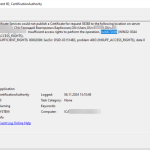



Битая ссылка
(Как создать и добавить локального пользователя (администратора) через групповые политики в windows server 2008R2 / 2012R2)
открывается другая ссылка
(Как создать обратную зону в windows server 2008R2)
Чтобы создать локальную сеть в домене Windows, я попросила друга, он подключился с помощью бесплатной программы для удаленного управления LiteManager, и без труда настроил, теперь все в порядке